WPS Word文檔恢復頁面頂部留白部分的方法
時間:2023-07-20 09:57:53作者:極光下載站人氣:337
有的時候,我們需要通過wps這款辦公軟件進行操作,但是有的小伙伴發現在編輯文檔的過程中,文檔首頁頂部的空白部分不見了,讓整個頁面顯得比較奇怪,看起來非常的不美觀,那么我們如何才能將其回復到原來的模樣呢,其實這種情況應該是將隱藏空白功能打開了,我們只需要進入到選項的設置窗口中將隱藏空白這個選項功能關閉就好了,如果當你的頁面頂部沒有正常的留白部分,這種文檔編輯出來就會非常的影響美觀,下方是關于如何使用WPS word文檔頁面留白被隱藏的恢復方法,需要的小伙伴可以看看方法教程。
方法步驟
1.首先我們打開文檔,你可以看到文檔頁面頂部的位置原來是有留白的,目前留白的部分被隱藏了起來。
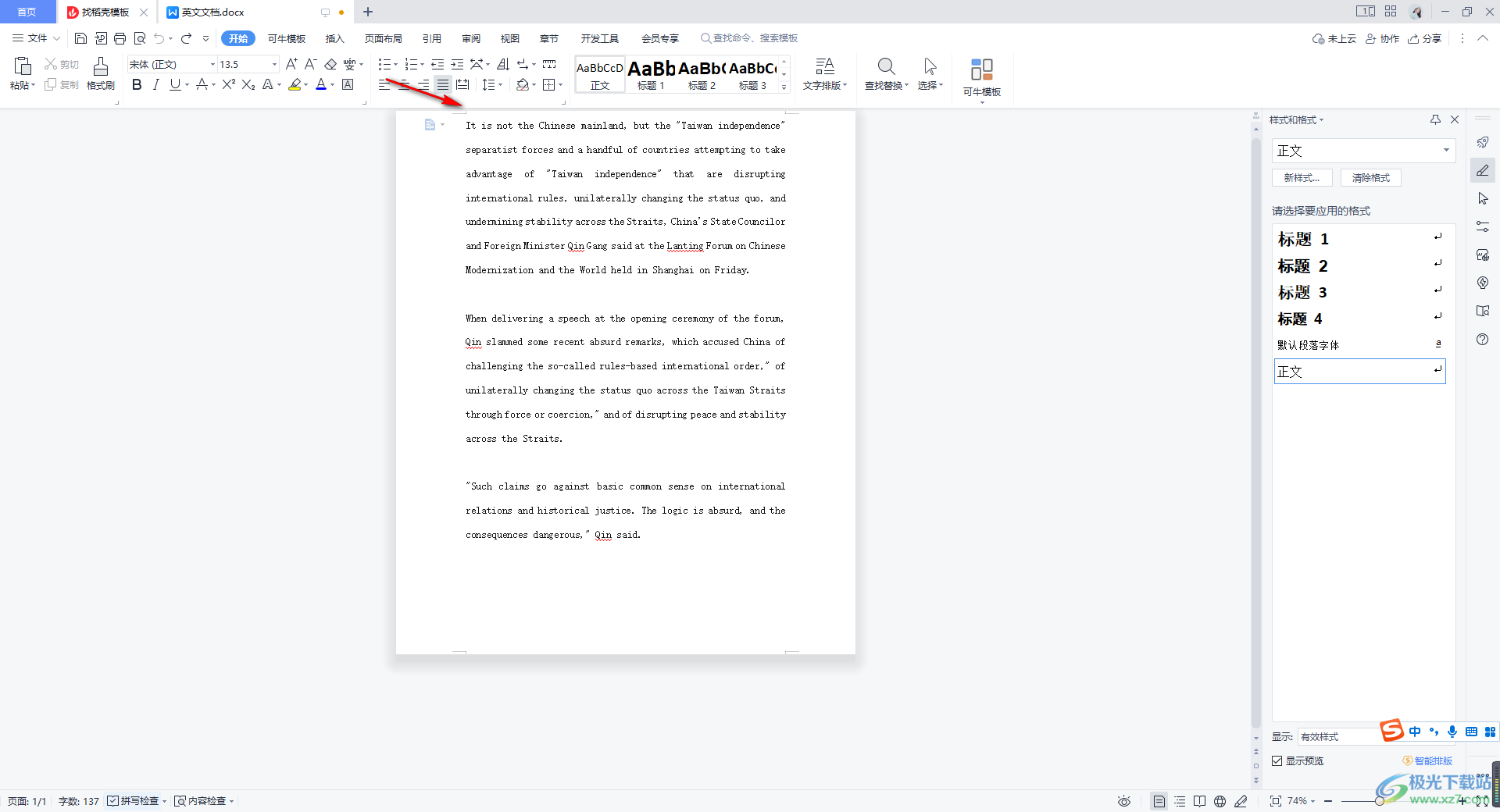
2.那么,我們可以將鼠標移動到左上角的【文件】選項的位置,將該文件選項點擊打開。
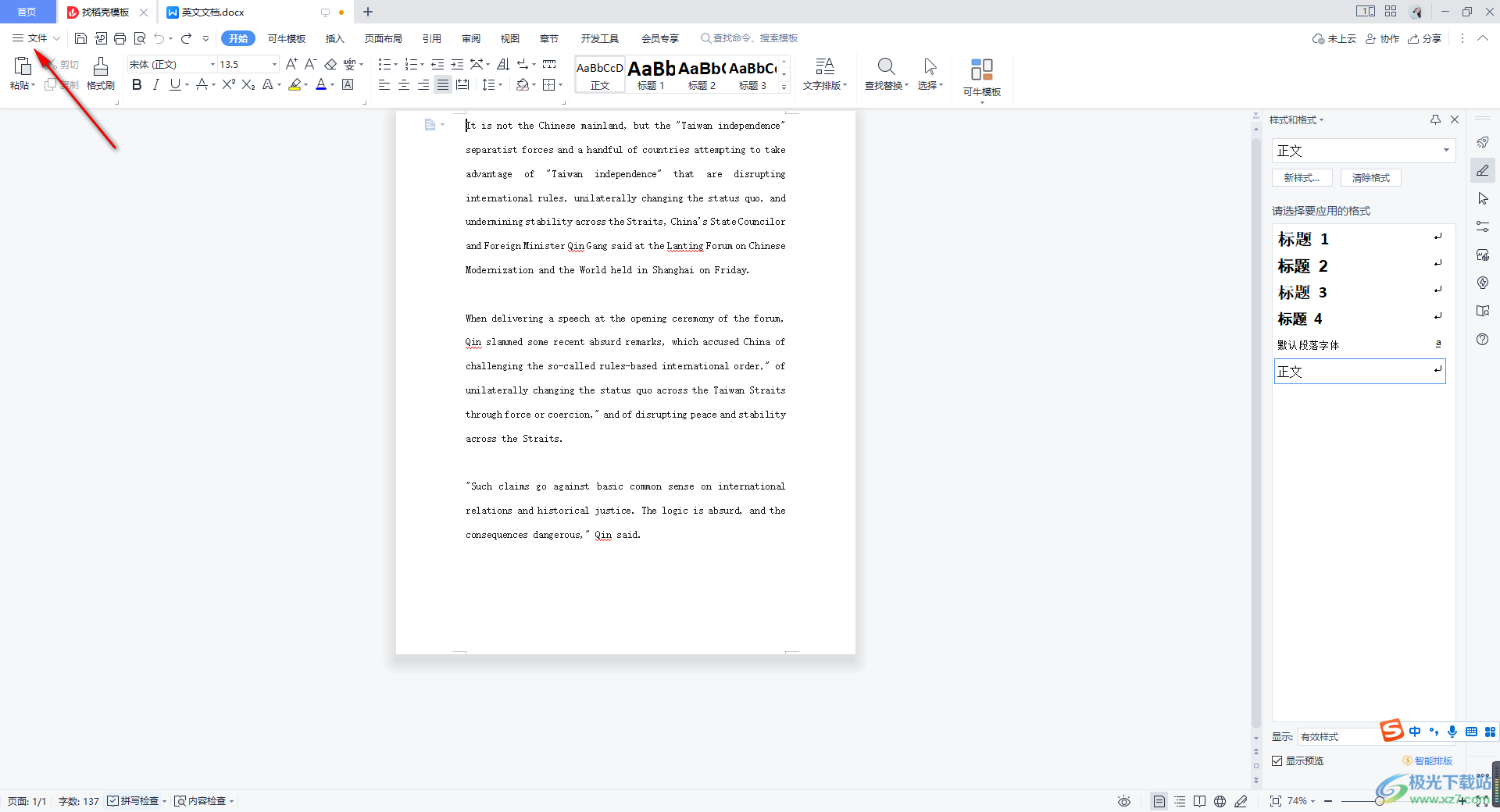
3.在打開的子選項中,只需要找到【選項】功能進入到頁面中即可。
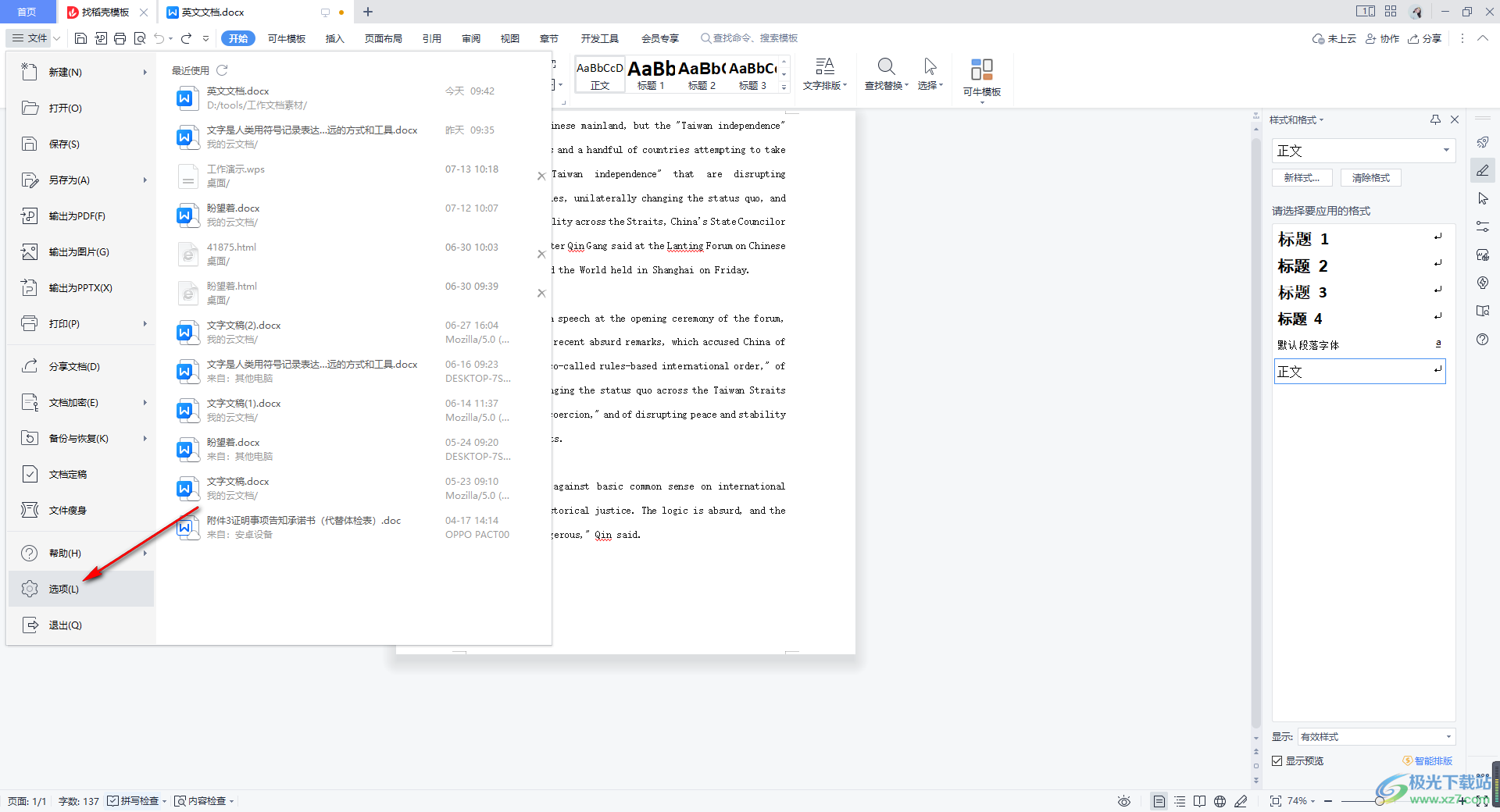
4.隨后,在打開的窗口中,我們直接在【視圖】的選項卡位置進行點擊,然后在右側的頁面中將【隱藏空白】選項前面的勾取消掉即可,之后點擊確定按鈕。
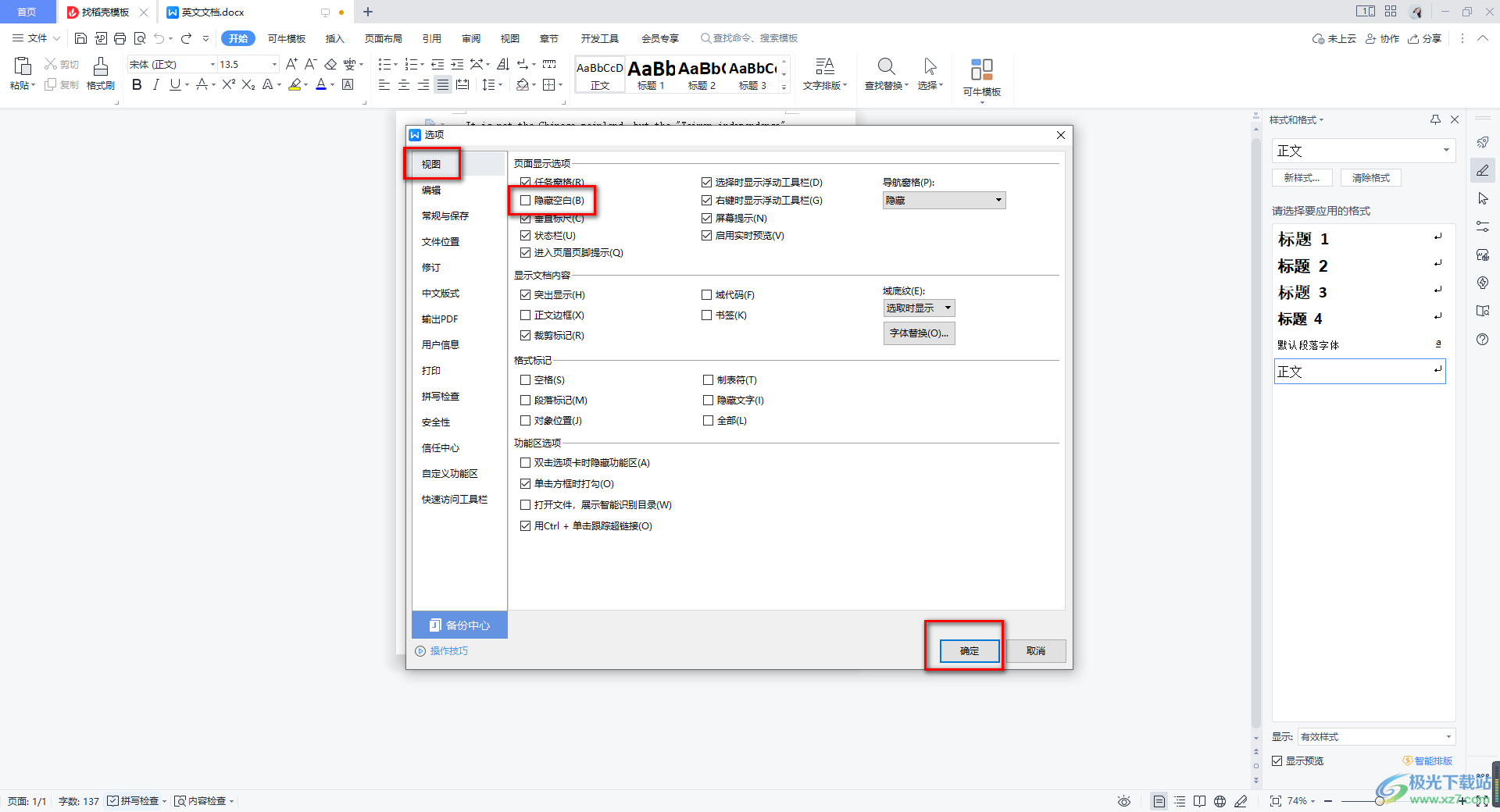
5.這時,我們再返回到頁面中,你可以看到我們的文檔頁面的留白部分正常顯示出來了,如圖所示。
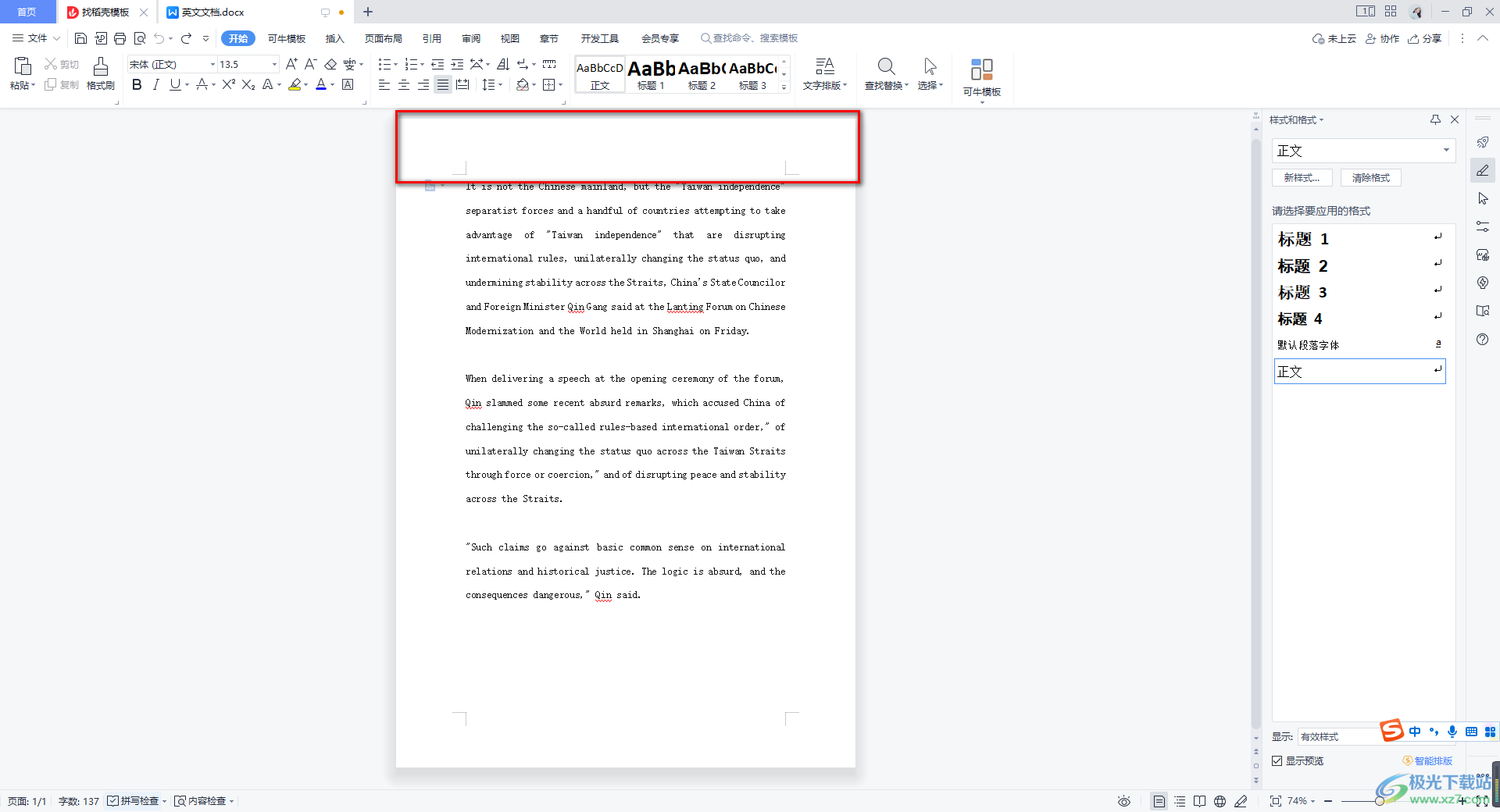
以上就是關于如何使用WPS Word文檔留白部分被隱藏的具體解決方法,當你通過WPS Word文檔來編輯相關的工作內容的時候,會遇到一些相關的操作問題,如果遇到了上方這樣的問題可以通過小編分享的方法來操作,感興趣的話可以自己試試哦。

大小:240.07 MB版本:v12.1.0.18608環境:WinAll
- 進入下載
相關推薦
相關下載
熱門閱覽
- 1百度網盤分享密碼暴力破解方法,怎么破解百度網盤加密鏈接
- 2keyshot6破解安裝步驟-keyshot6破解安裝教程
- 3apktool手機版使用教程-apktool使用方法
- 4mac版steam怎么設置中文 steam mac版設置中文教程
- 5抖音推薦怎么設置頁面?抖音推薦界面重新設置教程
- 6電腦怎么開啟VT 如何開啟VT的詳細教程!
- 7掌上英雄聯盟怎么注銷賬號?掌上英雄聯盟怎么退出登錄
- 8rar文件怎么打開?如何打開rar格式文件
- 9掌上wegame怎么查別人戰績?掌上wegame怎么看別人英雄聯盟戰績
- 10qq郵箱格式怎么寫?qq郵箱格式是什么樣的以及注冊英文郵箱的方法
- 11怎么安裝會聲會影x7?會聲會影x7安裝教程
- 12Word文檔中輕松實現兩行對齊?word文檔兩行文字怎么對齊?
網友評論